Struktura obsahu v Viva Engage
Zahajte konverzaci nebo se připojte k těm kolem sebe prostřednictvím storyline v Viva Engage. Váš příběh je místo, kde můžete sdílet zkušenosti, oslavovat milníky, navrhovat nápady a diskutovat o svých zájmech na pracovišti i mimo pracoviště. Výběrem karty Scénáře v Viva Engage zjistíte, o čem lidé ve vaší společnosti mluví.
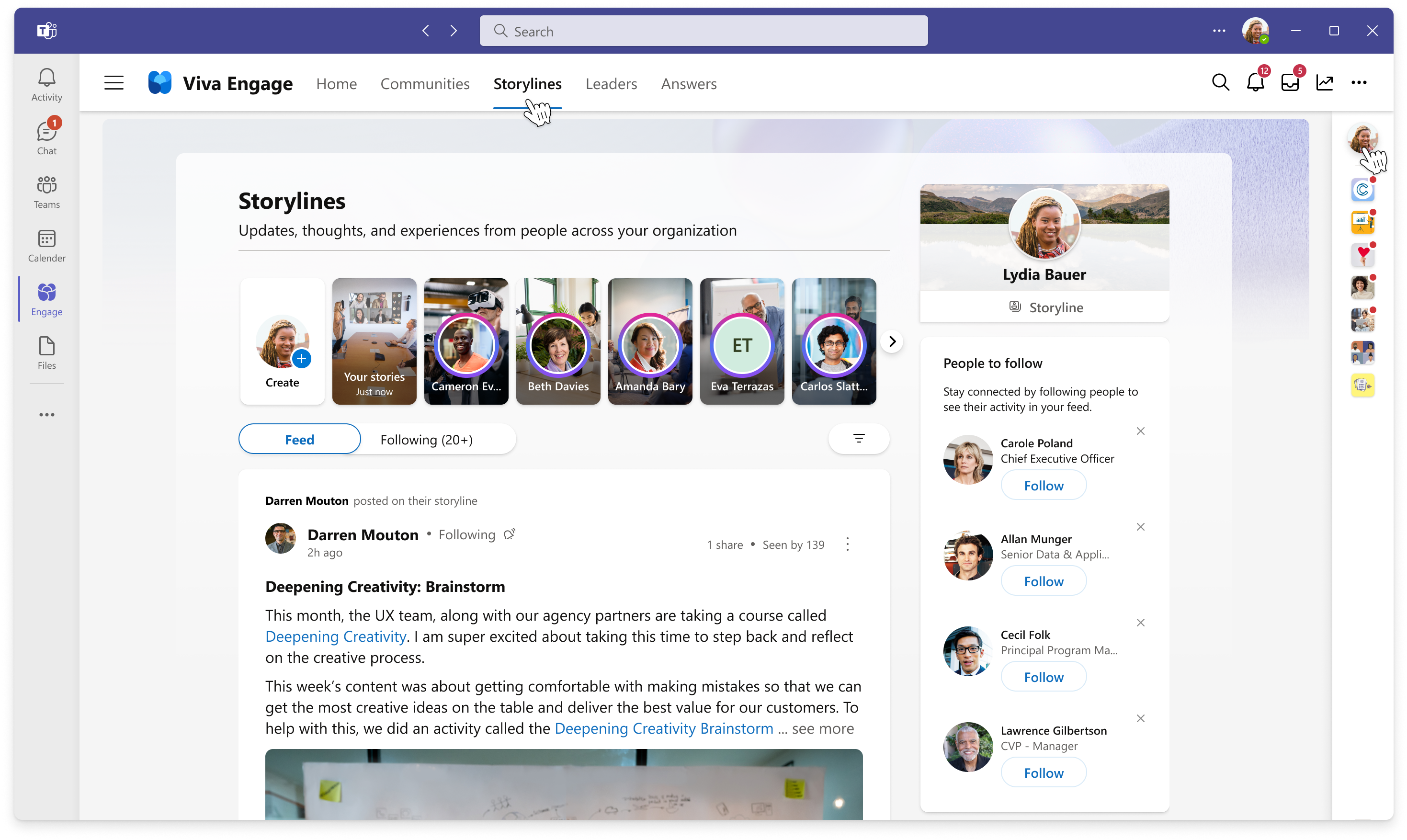
Poznámka: Svůj obsah můžete zobrazit také pomocí ikony profilu v pravé navigační nabídce.
Post on storyline
Příspěvky ve struktuře obsahu zasílají lidi, ať pracují kdekoli. Můžete číst, reagovat a komentovat z Outlooku, Teams, Yammeru a Viva Connections.
Publikujte text z následujících míst v Viva Engage:
-
Váš osobní toryline
-
Storylines feed
-
Váš informační kanálh ome
-
Když publikujete příspěvek v informačním kanálu Domů, vyberte v nástroji pro výběr komunity možnost Můj příběh .
-
Tip: Pokud chcete získat přístup k Viva Engage z Microsoft Teams, nainstalujte a připněte aplikaci Viva Engage pro Teams na levou kolej, abyste získali rychlý přístup k vašemu obsahu.
Rozšiřte svou osobní síť
Lidé v rámci vaší organizace můžou objevovat příspěvky v informačních kanálech. Můžou vás sledovat a rozhodnout se, že budou dostávat oznámení, když sdílíte obsah obsahu. Sledování ostatních vám pomůže dozvědět se o nich více a s tím, jak se lidé sledují, je snazší sdílet a vyměňovat si nápady.
1. Začněte sledováním lidí ve vaší organizaci tak, že vyberete Sledovat v příspěvku nebo v jeho osobním příběhu.
2. Zapněte oznámení výběrem ikony zvonku vedle následujícího tlačítka na příspěvku uživatele.
-
a. Odsud můžete přizpůsobit klienty mimo Yammer, ve kterých chcete dostávat oznámení, když uživatel publikuje svůj příběh.
3. Když publikujete příspěvek, použijte @mentions, abyste informovali uživatele, kteří by mohli mít o váš obsah zájem.
4. Po publikování sdílejte své příspěvky s relevantními komunitami prostřednictvím nabídky Sdílet nebo zkopírujte odkaz pro sdílení v e-mailu, kanálu Teams nebo chatu.
Poznámka: Oznámení o obsahu jsou integrovaná do architektury zpráv s akcemi Outlooku, která umožňuje zobrazit celou konverzaci, odpovídat na ni a reagovat na ni, aniž byste museli opustit Outlook.
Zůstaňte v obraze s cílovou stránkou s informacemi
Pokud chcete zjistit, o čem ostatní píšou ve své struktuře obsahu, navštivte cílovou stránku s texty. Tato stránka agreguje obsah od lidí, které sledujete, s relevantním a populárním obsahem obsahu obsahu v celé organizaci.
Přejděte na cílovou stránku obsahu tak, že v horní navigační nabídce Viva Engage vyberete kartu Linie obsahu.
Cílová stránka příběhu obsahuje tři informační kanály, které vás informují.
-
Obecný informační kanál je přizpůsobený informační kanál, který používá řazení na základě relevance, které určuje prioritu nejrelevantnějšího obsahu obsahu obsahu, který pro vás bude, a obsahuje příspěvky od lidí, které sledujete, a populární obsah z celé vaší organizace.
-
Informační kanál Sledování obsahuje jenom obsah obsahu od lidí, které sledujete, a je seřazený podle aktuálního data zahájení konverzace.
-
Informační kanál Vše obsahuje všechny příspěvky v rámci vaší organizace a je nejužitečnější pro správce, kteří potřebují znát všechny konverzace ve své organizaci.
-
Pokud chcete získat přístup ke všem konverzacím z celé organizace, budete muset vybrat ikonu filtru, která zobrazí možnost rozevíracího seznamu Pro všechny.
-
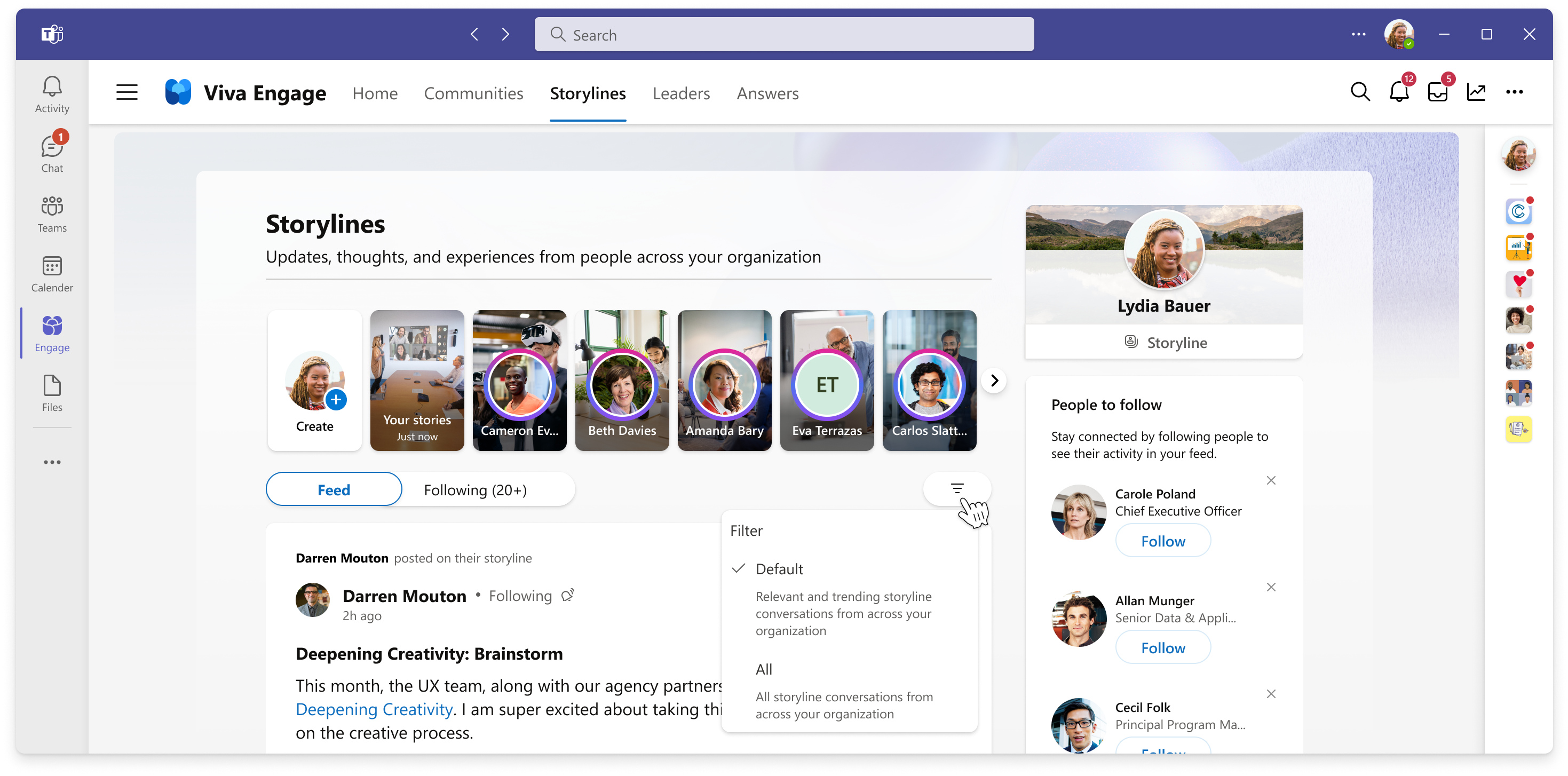
Nejčastější dotazy
Otázka: Proč není v naší organizaci k dispozici struktura obsahu?
O: Scénář se podporuje jenom v podnikových sítích Yammer, které vynucuje Office 365 identitu. Pokud vaše síť nevynucuje Office 365 identitu, jedná se o externí síť nebo se jedná o síť Yammer Basic, nebude scénář k dispozici. Správci IT se také můžou rozhodnout, že pro vaši organizaci zakáže scénář.
Otázka: Kdo může zobrazit obsah obsahu obsahu?
O: Obsah obsahu obsahu je viditelný všem interním uživatelům, kteří mají přístup k Viva Engage. Hosté nebudou moct zobrazit žádný obsah obsahu.
Otázka: Kdo dostane oznámení, když zveřejním příspěvek do své struktury obsahu?
O: Vaši sledující budou upozorněni prostřednictvím předvoleb oznámení, které si zvolili. Lidé, kteří vás nesledují, budou upozorněni pouze v případě, že je výslovně @mention. V těchto případech budou tito uživatelé upozorněni stejným způsobem jako při @mentioned ve skupinových konverzacích.
Otázka: Je možné publikovat do mého příběhu, aniž byste někoho informovali?
O: Ne. Chování oznamování obsahu není možné přepsat. Mějte na paměti, že sledování je volitelná aktivita, kterou provádí sledující, což značí jeho zájem o to, co máte říct. Uživatelé, kteří vás nesledují, nebudou dostávat žádná oznámení, pokud je výslovně @mention.










